Google BBR魔改版安装教程,支持CentOS6/7和Ubuntu14
源码对比
左侧为原BBR 右侧为魔改BBR (能看懂的可以瞅瞅) 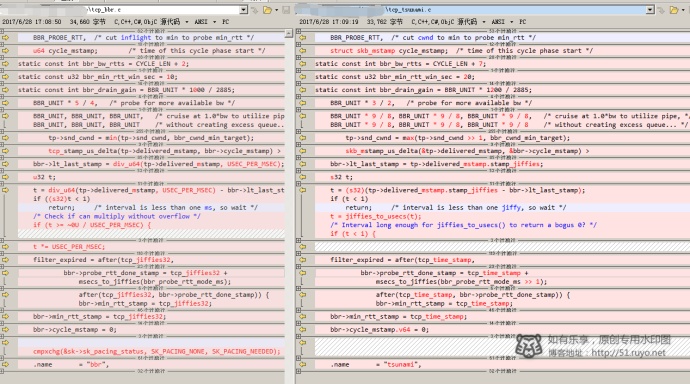 源码地址:
源码地址: https://git.kernel.org/pub/scm/linux/kernel/git/davem/net-next.git/plain/net/ipv4/tcp_bbr.c https://gist.github.com/anonymous/ba338038e799eafbba173215153a7f3a/raw/55ff1e45c97b46f12261e07ca07633a9922ad55d/tcp_tsunami.c
大佬特别提醒:编译时系统必须安装4.10以上版本的kernel及对应的linux-header,gcc版本应在4.9以上
鉴于之前的那篇文章内核是 4.9的,所以再水一篇文章吧!!
特别提醒:OpenVZ虚拟不能直接升级。升级内核可能会造成服务器无法启动。请酌情使用。
CentOS 6 X64
CentOS系统本文演示使用 4.11.8 内核。如果下面代码中的内核地址失效,请自行搜索最新的内核地址即可。 内核地址:http://elrepo.org/linux/kernel
升级系统内核
1)依次执行以下代码。
1 | rpm —import https://www.elrepo.org/RPM-GPG-KEY-elrepo.org |
设置启动引导
2)修改启动引导,修改配置文件即可。 执行命令:
1 | vi /etc/grub.conf |
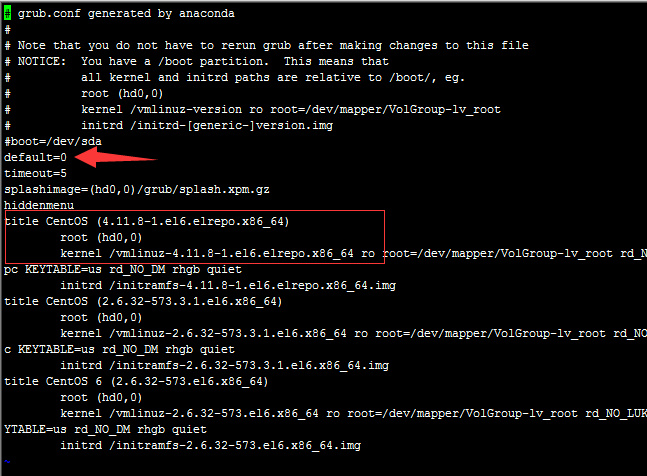 红框可看见我们新安装的内核。修改 default=0 即可。然后保存。重启服务器。
红框可看见我们新安装的内核。修改 default=0 即可。然后保存。重启服务器。
编译安装
依次执行以下脚本
1 | yum install –y make gcc |
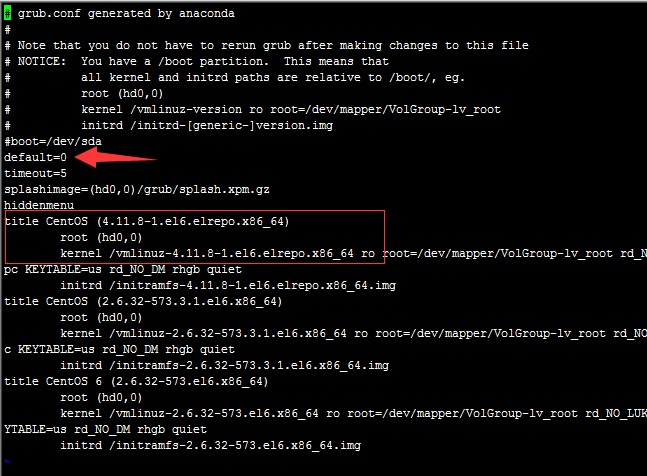
执行完之后 重启一下服务器。
1 | reboot |
重启成功后,执行以下命令。如果有显示内容说明启动成功。
1 | lsmod grep tsunami |
>> tcp_tsunami 6053 5
CentOS 7 X64
由于手头暂时没有CentOS7 系统的服务器。以下代码并没有测试。 升级系统内核,请执行以下代码。其他的请参考 CentOS 6 X64!!
1 | rpm —import https://www.elrepo.org/RPM-GPG-KEY-elrepo.org |
Debian 8/Ubuntu 14
升级系统内核
分别安装 headers 和 images 即可。 内核地址:http://kernel.ubuntu.com/~kernel-ppa/mainline/v4.10.9/ 你可以选择更高版本的内核试一试,注意自己替换命令中的 v4.10.9
1 | wget http://kernel.ubuntu.com/~kernel-ppa/mainline/v4.10.9/linux-headers-4.10.9-041009_4.10.9-041009.201704080516_all.deb |
设置启动引导
1)查看系统内核列表,执行以下命令
1 | dpkg –lgrep linux–image |
执行命令后,可见多个内核如下:
1 | ii linux–image–3.16.0–4–amd64 3.16.7–ckt9–3~deb8u1 amd64 Linux 3.16 for 64–bit PCs |
上面显示的我们需要将 linux-image-3.16.0 这个删除掉。 PS : 如果你显示的是其他的内核版本,那么就删掉它。只保留 4.10.9。 2)删除内核。
1 | apt–get remove linux–image–3.16.0–4–amd64 |
注意:Debian8 系统会弹出一个提示,直接【Tab】选择 【NO】然后回车。 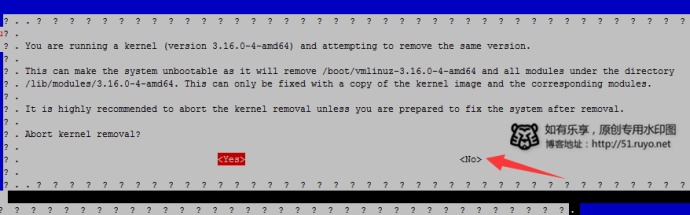 3)重新生成启动引导。
3)重新生成启动引导。
1 | update–grub |
4)重启系统。
1 | reboot |
安装gcc
根据大佬的要求 gcc版本必须 >= 4.9 ,否则无法编译。 我在 Ubuntu 14上安装gcc的时候竟然是 4.8版本,可能是由于 Ubuntu 14版本的问题。 1)查看 gcc 版本 。如果 版本 >= 4.9 可跳过这个步骤了。
1 | gcc –v |
2) 执行以下命令来安装 gcc-4.9
1 | apt–get install build–essential |
编译安装
1)请依次执行以下脚本。执行完重启服务器。
1 | apt–get install make gcc–4.9 |
2)重启成功后,执行以下命令。如果有显示内容 说明启动成功。
1 | lsmod grep tsunami |
>> tcp_tsunami 6053 5
一键安装脚本
对于小白用户,以上手动安装可能有点复杂。那么就推荐你使用大佬的一键脚本吧。 提醒一下几位大佬的一键暂不支持 CentOS系统。大佬们的一键脚本可能在 Ubuntu14 下执行可能出问题。 如果一键出错,那么只能上面的内容手动安装了。 谢谢@Leonn 的博客 收集以下内容。
落雨无声版本
原文地址:https://ylws.me/tech/68.html 注意只支持 Debian8 / Ubuntu16 +
1 | wget –N —no–check–certificate https://raw.githubusercontent.com/FunctionClub/YankeeBBR/master/bbr.sh && bash bbr.sh install |
Vicer版本
原文地址:https://moeclub.org/2017/06/24/278/ 注意只支持 Debian8 / Ubuntu16 +
1 | wget —no–check–certificate –qO ‘BBR_POWERED.sh’‘https://moeclub.org/attachment/LinuxShell/BBR_POWERED.sh’ && chmod a+x BBR_POWERED.sh &&bash BBR_POWERED.sh |
91Yun版本
原文地址:https://www.91yun.org/archives/16781 注意只支持 Debian8 / Ubuntu16 +
1 | wget https://raw.githubusercontent.com/singhigh/502newbbr/master/502newbbr.sh |